Resumen de la IA
Recopilas clientes potenciales a través de los formularios de tu sitio web y luego pasas horas copiando y pegando los datos de contacto en Pipedrive. Mientras tanto, los clientes potenciales esperan un seguimiento que nunca llega.
Si no automatiza la captación de clientes potenciales, es probable que pierda oportunidades de seguimiento y deje que los clientes potenciales se enfríen mientras hace malabarismos entre plataformas. Cada paso manual es una oportunidad más para que los clientes potenciales se escapen.
¿La buena noticia? WPForms se conecta directamente a Pipedrive, enviando automáticamente cada formulario enviado directamente a su CRM como clientes potenciales organizados listos para su equipo de ventas.
En esta guía, te guiaré a través de la configuración de un formulario de Pipedrive WordPress que funciona a la perfección con tu CRM. Tendrás clientes potenciales fluyendo automáticamente desde tu sitio web a tu canal de ventas en solo unos minutos.
Crea ya tu formulario de Pipedrive para WordPress 🚀.
¿Por qué crear un formulario Pipedrive WordPress?
Aunque tu cuenta de CRM de Pipedrive te ayuda a mantener el control del proceso de ventas, todavía tienes que añadir contactos o tratos manualmente a tu cuenta.
La mejor solución es crear un formulario personalizado de Pipedrive y añadirlo a tu sitio de WordPress. A continuación, puedes conectar el formulario a tu cuenta de Pipedrive con WPForms.
Así, cada vez que alguien envíe el formulario, se creará un nuevo acuerdo en tu cuenta de Pipedrive. Esto facilitará que tus clientes potenciales se pongan en contacto contigo.
Además, le ayudará a ahorrar tiempo y aumentar su productividad con la captura de leads. Así que sin más preámbulos, vamos a empezar con el proceso paso a paso de la configuración de su integración WPForms Pipedrive.
Cómo crear un formulario personalizado de Pipedrive para WordPress
Sigue estos pasos para empezar a crear tu formulario personalizado de Pipedrive WordPress fácilmente.
- Paso 1: Instalar el plugin WPForms
- Paso 2: Cree su formulario Pipedrive WordPress
- Paso 3: Conecta tu formulario a Pipedrive
- Paso 4: Asignar campos de formulario a Pipedrive
- Paso 5: Añada una entrada de prueba a su formulario
- A continuación, tome el control con más integraciones
Paso 1: Instalar el plugin WPForms
Antes de que puedas crear un formulario de Pipedrive para WordPress, necesitarás tener WPForms instalado y funcionando en tu sitio. La integración de Pipedrive solo está disponible en la versión Elite, así que asegúrate de tener una licencia activa.
La licencia Elite le da acceso a todas las integraciones más potentes de WPForms, incluyendo Pipedrive, Salesforce, HubSpot y Authorize.Net.
También obtendrá funciones avanzadas como el complemento Webhooks para integraciones personalizadas, además de todo lo de los niveles inferiores como procesamiento de pagos, conexiones de marketing por correo electrónico y lógica condicional.

El proceso de configuración tarda unos 30 segundos, y una vez que esté activo, verás que aparecen nuevas opciones de Pipedrive en tu constructor de formularios. Echa un vistazo a esta guía para obtener instrucciones paso a paso sobre la instalación de WPForms.
Actualice ahora a WPForms Elite 🙂 ...
Paso 2: Cree su formulario Pipedrive WordPress
A continuación, necesitarás un formulario para conectarte a Pipedrive. Para crear un nuevo formulario, ve a WPForms " Añadir nuevo en la barra lateral izquierda de tu panel de administración.
Una vez que se abre el constructor de formularios, puede nombrar su formulario y elegir una plantilla. WPForms incluye más de 2.000 plantillas de formularios de WordPress que puedes utilizar tal cual o personalizar para adaptarlas a tus necesidades.
Normalmente recomiendo empezar con la plantilla Formulario de contacto simple, ya que te da una base sólida con los campos básicos que necesitas. Haz clic en Usar plantilla para cargarla en el constructor de formularios.

La plantilla viene con los campos Nombre, Correo electrónico y Mensaje por defecto. Es un buen comienzo, pero para un formulario de Pipedrive WordPress, querrás añadir algunos campos más que ayuden a calificar adecuadamente a tus clientes potenciales.

¿Quieres personalizar los campos del formulario? Basta con hacer clic en cualquier campo del área de vista previa para abrir sus opciones de campo y realizar cambios en él. Además, puedes ir a la configuración del formulario para cambiar los ajustes de notificación y confirmación.
Paso 3: Conecta tu formulario a Pipedrive
Ahora que tus campos de formulario están listos, es hora de conectarlo todo a Pipedrive. Aquí es donde ocurre la magia y, sinceramente, es una de mis partes favoritas de todo el proceso.
En el constructor de formularios, haga clic en la pestaña de Marketing en el lado izquierdo. Verá una lista de diferentes servicios de marketing e integraciones CRM con los que WPForms puede conectarse.
Busca Pipedrive en la lista y haz clic en él. Si no lo ves enseguida, es posible que tengas que desplazarte un poco hacia abajo, ya que hay bastantes integraciones disponibles.
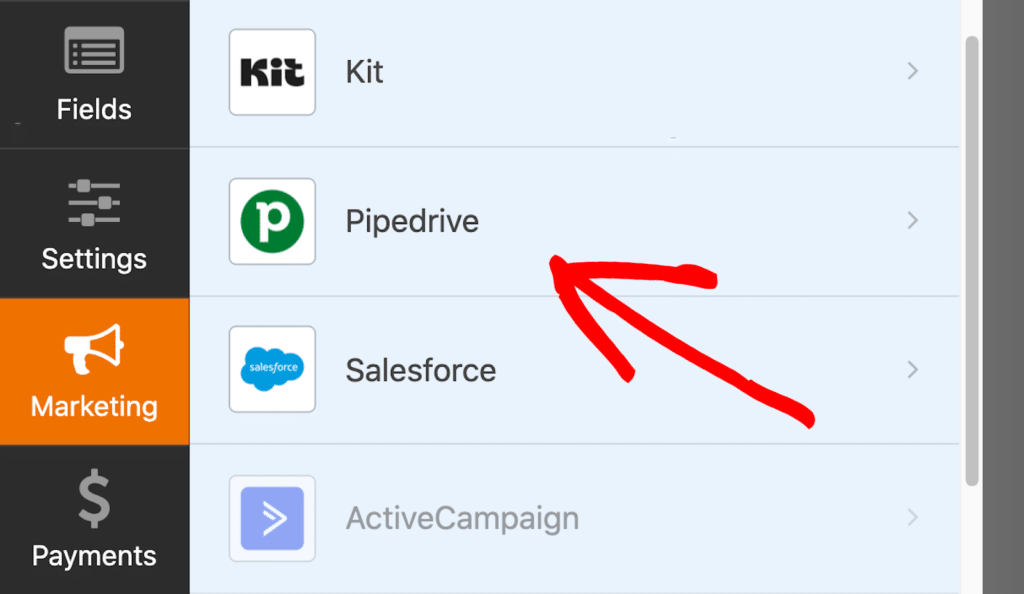
A continuación, haga clic en "Añadir nueva cuenta" y siga las instrucciones para autorizar a WPForms a acceder a su cuenta de Pipedrive.
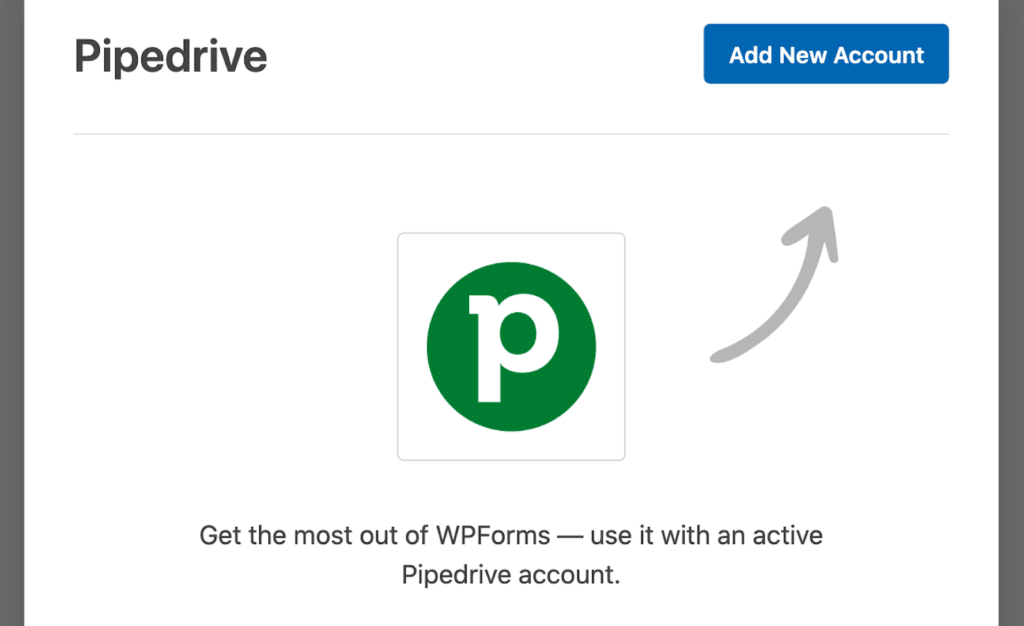
Esto abrirá otra ventana emergente para que introduzcas el correo electrónico y la contraseña de tu cuenta de Pipedrive. Sigue adelante e inicia sesión para configurar tus ajustes de Pipedrive.
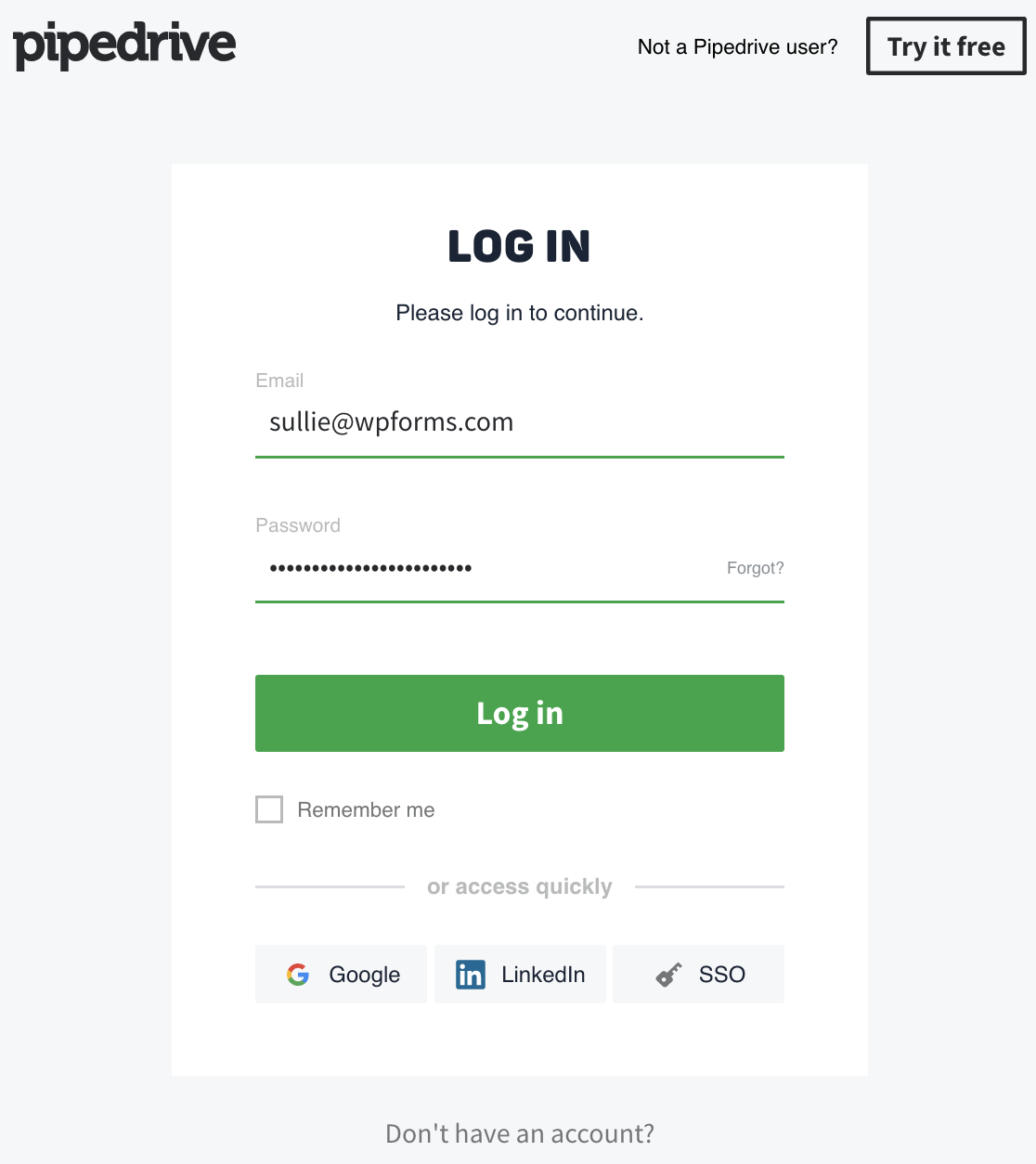
Después de la autorización, puedes configurar cómo se envían las entradas del formulario a Pipedrive, asignando los campos del formulario a los campos apropiados de Pipedrive. Asegúrate de guardar el formulario cuando estés satisfecho con él.
Paso 4: Asignar campos de formulario a Pipedrive
Ahora viene la parte importante: decirle a WPForms qué campos de formulario deben conectarse a qué campos de Pipedrive. Este mapeo garantiza que los datos de tus clientes potenciales fluyan hacia los lugares correctos de tu CRM.
En el panel de configuración de Pipedrive, verás una sección de Asignación de campos. Aquí es donde harás coincidir los campos de formulario de WordPress con los campos de persona correspondientes en Pipedrive.
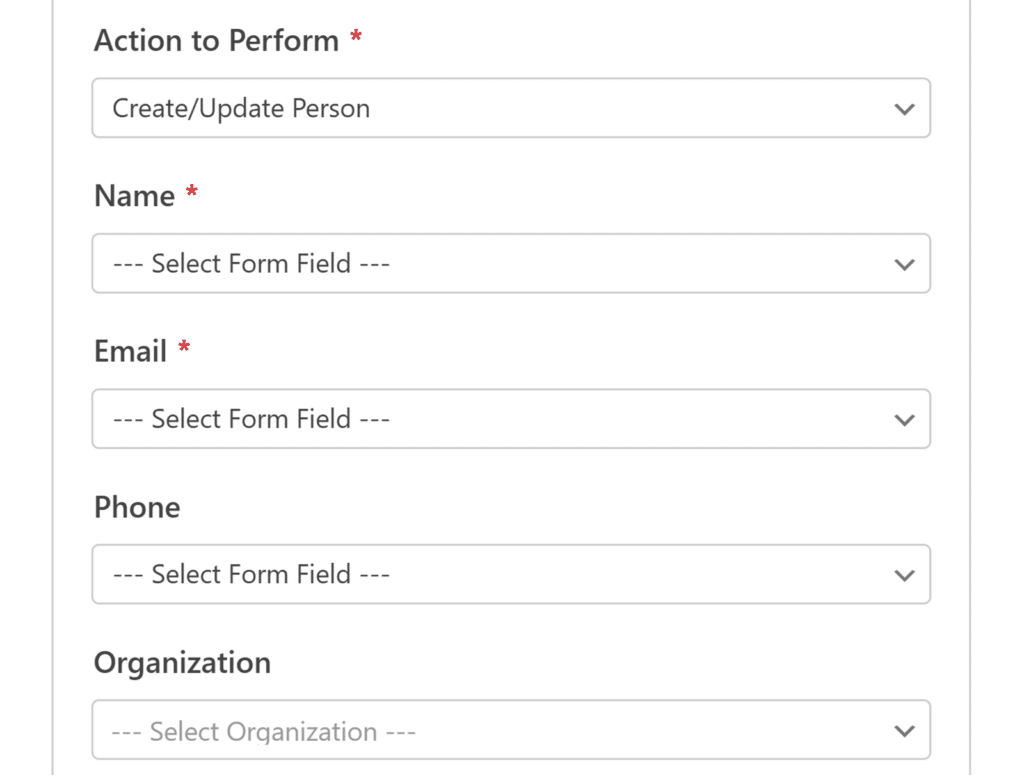
Si utilizas campos personalizados en Pipedrive para realizar un seguimiento de información específica sobre tus clientes potenciales, también puedes asignarlos. Tal vez tengas un campo personalizado para "Rango de presupuesto" o "Tamaño de la empresa" en tu CRM.
Busque estos campos personalizados en el menú desplegable de mapeo. WPForms extraerá automáticamente todos los campos disponibles de Pipedrive, por lo que deberías ver tanto las opciones estándar como las personalizadas.
Paso 5: Añada una entrada de prueba a su formulario
Antes de poner en marcha el formulario, conviene probarlo. Rellena el formulario en tu sitio y envíalo. A continuación, comprueba tu cuenta de Pipedrive para asegurarte de que los datos se han recibido correctamente.
Para ello, empieza por incrustar tu formulario en una página o en una barra lateral de tu sitio web. La forma más fácil de hacerlo es hacer clic en el botón Incrustar en la parte superior del constructor de formularios.
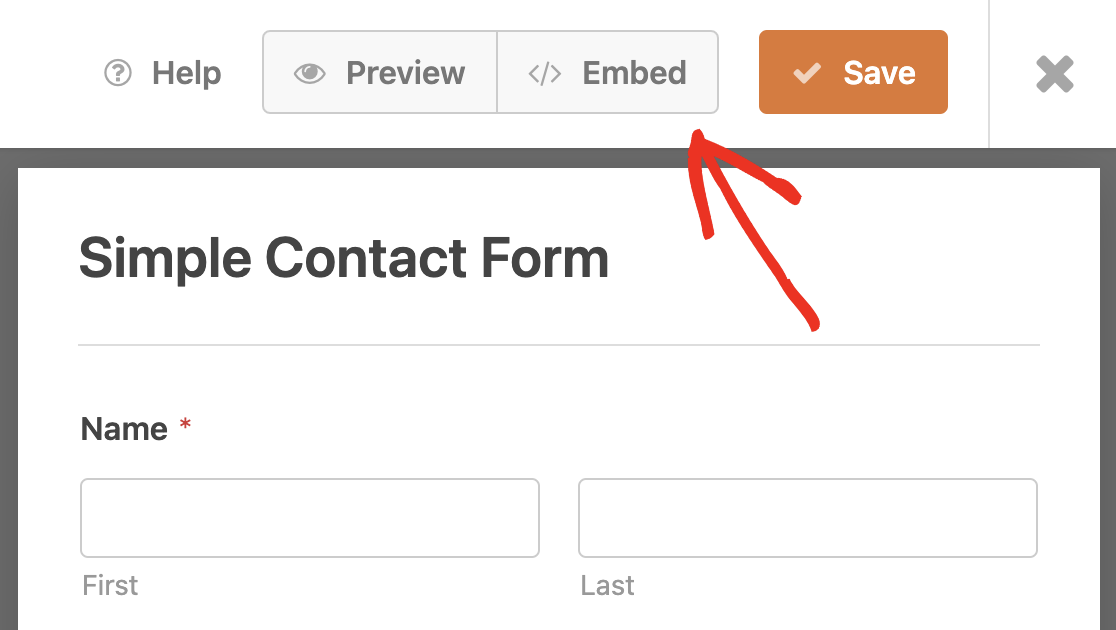
A continuación, elija si desea añadir su formulario a una página existente o crear una nueva página. En este ejemplo, añadiremos una página nueva. Introduzca el nombre de la página y haga clic en ¡Vamos!
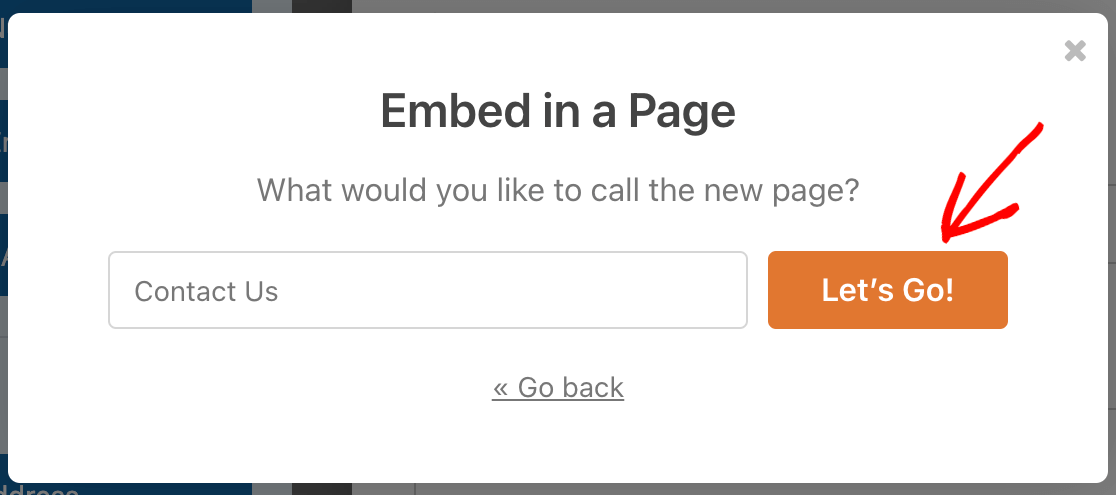
Esto abrirá tu nueva página en el editor de WordPress. Tu formulario de Pipedrive ya estará incrustado, así que todo lo que tienes que hacer es hacer clic en Publicar.
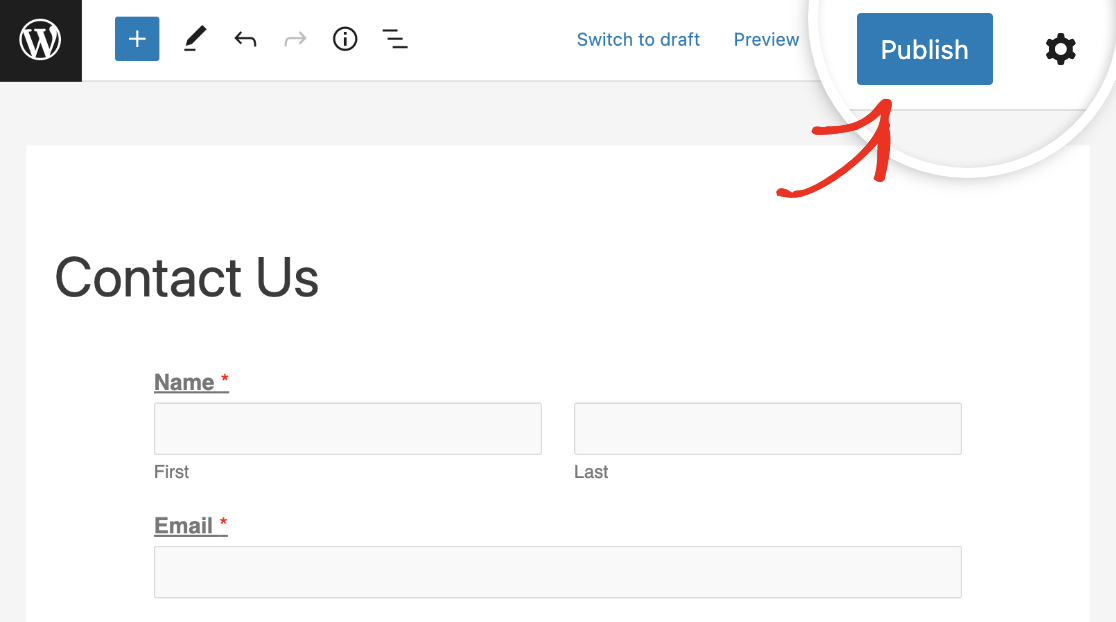
Ahora vaya a la página de su nuevo formulario, rellénelo y haga clic en el botón Enviar para crear una nueva entrada con fines de prueba.
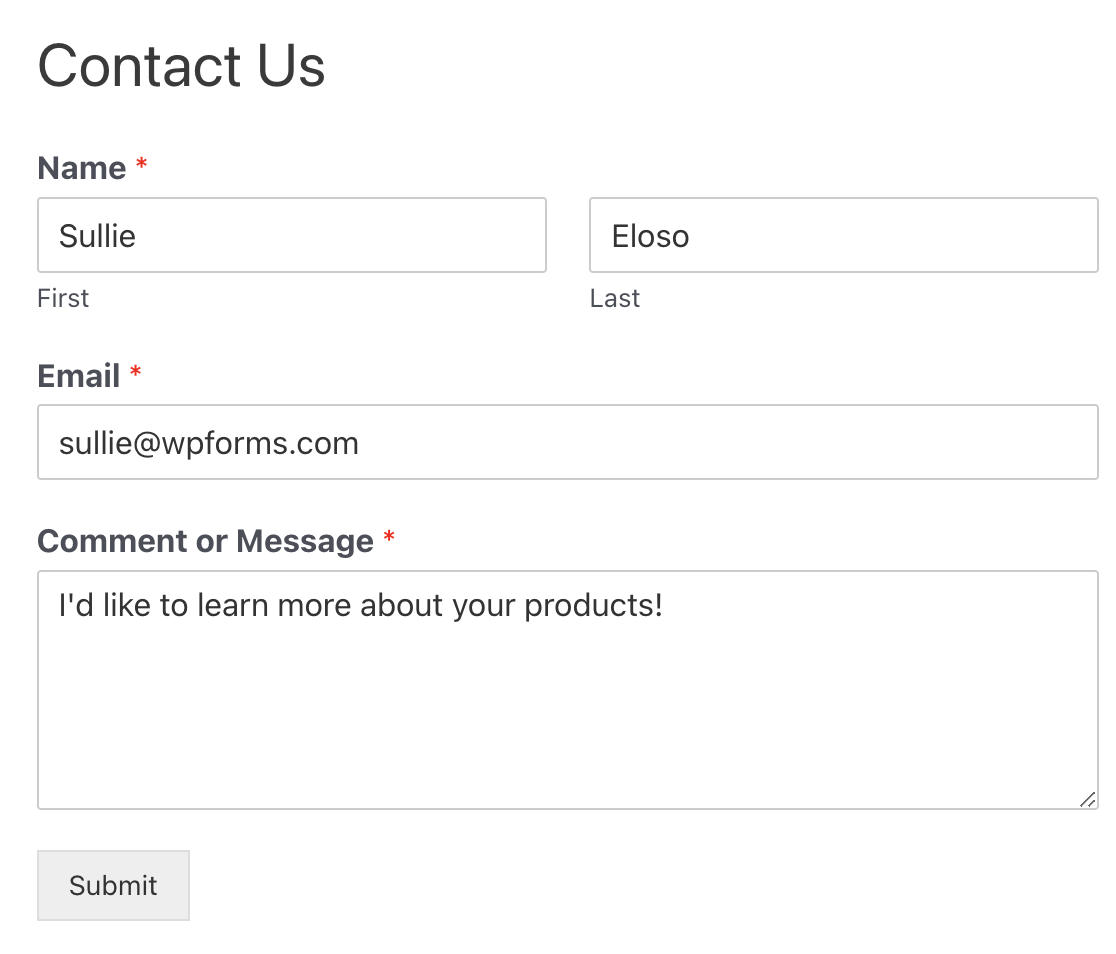
Si todo ha funcionado correctamente, verás un mensaje de éxito. También deberías ver un nuevo acuerdo de tu entrada de prueba en Pipedrive.
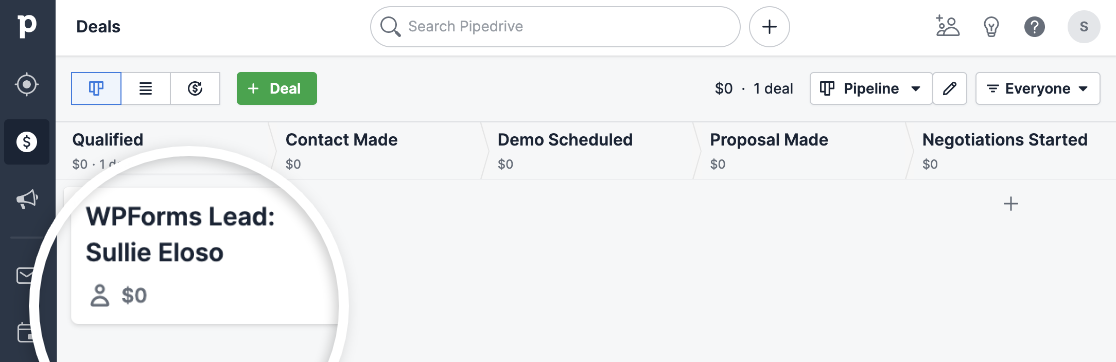
Ya está. Has conectado correctamente tu formulario de WordPress a Pipedrive para crear un nuevo acuerdo.
Preguntas frecuentes sobre cómo crear un formulario personalizado de Pipedrive en WordPress
Configurar un formulario de Pipedrive para WordPress plantea muchas preguntas prácticas. He recopilado las más comunes que escucho de los usuarios para ayudarte a sacar el máximo partido de tu integración.
¿Cómo conecto un formulario de WordPress a Pipedrive?
Con la licencia Elite de WPForms, Pipedrive está disponible en integraciones de marketing. En su panel de WordPress, vaya a WPForms " Configuración " Integraciones, haga clic en Pipedrive y añada sus credenciales. Después de conectarse, seleccione Pipedrive como la integración en la configuración de su formulario.
¿Necesito Zapier para enviar entradas de WPForms a Pipedrive?
No. Si tiene la licencia Elite, puede conectar WPForms a Pipedrive directamente. Solo tiene que iniciar sesión en su cuenta de Pipedrive al iniciar la conexión en la configuración de integración de WPForms y elegir qué datos desea enviar.
¿Cómo asigno los campos de WPForms a los campos de Pipedrive (persona, trato, org)?
En el creador de formularios, ve a Marketing " Pipedrive y selecciona lo que deseas crear (Persona, Acuerdo u Organización). A continuación, selecciona cada campo del formulario y hazlo coincidir con el campo correcto de Pipedrive de la lista desplegable.
¿Puedo crear una persona y un acuerdo en Pipedrive a partir del envío de un formulario?
Sí, puedes añadir más de una conexión de Pipedrive al mismo formulario. Por ejemplo, una conexión puede crear una Persona y otra puede crear un Acuerdo vinculado a esa Persona.
¿Cómo envío propuestas a un proceso y etapa específicos en Pipedrive?
Al configurar la acción Trato, puedes seleccionar el pipeline y la etapa desde tu cuenta de Pipedrive. Estos valores se introducen en WPForms cuando conectas la integración.
¿Cómo puedo actualizar un contacto existente en Pipedrive en lugar de crear un duplicado?
WPForms envía datos a Pipedrive utilizando los campos que asignes. Si la dirección de correo electrónico coincide con un contacto existente, Pipedrive vincula automáticamente la entrada a ese contacto en lugar de crear un duplicado.
¿Puedo asignar el propietario de la operación en Pipedrive basándome en la respuesta a un formulario?
Sí. Al crear una operación, puede seleccionar el campo Propietario y asignarlo a un campo de formulario (por ejemplo, seleccionando un propietario de un desplegable).
¿Cómo añado etiquetas a personas o acuerdos de Pipedrive desde un formulario?
Si tu cuenta de Pipedrive utiliza etiquetas o tags, puedes mapearlas en WPForms durante la configuración. Simplemente haz coincidir tu campo de formulario con el campo de etiqueta en Pipedrive.
¿Puedo adjuntar archivos cargados desde formularios de WordPress al acuerdo o persona de Pipedrive?
Sí. Los campos de carga de archivos en WPForms se pueden asignar a campos de archivo en Pipedrive para que los archivos cargados se envíen junto con la entrada del formulario.
¿Cómo paso los parámetros UTM y la fuente/medio a los campos de Pipedrive?
Utiliza campos ocultos en WPForms para capturar datos UTM y, a continuación, asigna esos campos a campos personalizados en Pipedrive al configurar la integración.
¿Puedo redirigir las entradas de formularios a diferentes canalizaciones en función de la lógica condicional?
Sí. WPForms soporta lógica condicional para Pipedrive. Puedes crear diferentes conexiones (por ejemplo, para diferentes pipelines) y establecer condiciones para que solo se ejecute una en función de las respuestas del formulario.
A continuación, tome el control con más integraciones
Esperamos que este artículo te haya ayudado a entender mejor cómo crear un formulario personalizado de Pipedrive en WordPress. Con una integración directa, puedes hacerlo todo a través de WPForms. Asegúrese de echar un vistazo a todas nuestras integraciones para encontrar aún más herramientas para aprovechar en su sitio.
Cree su formulario WordPress ahora
¿Listo para crear tu formulario? Empieza hoy mismo con el plugin más sencillo para crear formularios en WordPress. WPForms Pro incluye un montón de plantillas gratuitas y ofrece una garantía de devolución de dinero de 14 días.
Si este artículo te ha ayudado, síguenos en Facebook y Twitter para más tutoriales y guías gratuitas sobre WordPress.




muy bonito
¡Hola!
Puede utilizar una solución ya hecha - WPForms - Pipedrive CRM - Integración - https://codecanyon.net/item/wpforms-pipedrive-crm-integration/26615796
Con él, Zpier no es necesario, es decir, no hay cuota mensual.